Pergunta
Problema: como corrigir a limpeza de disco não removerá a limpeza do Windows Update?
Olá. Tentei usar a Limpeza de disco para remover a Limpeza do Windows Update, mas não funcionou. Como posso corrigi-lo?
Resposta resolvida
Recentemente, alguns usuários encontraram um novo problema no Windows 11. O problema envolve o recurso Limpeza de disco no Windows. Um usuário descreve querer remover cerca de 2 GB de arquivos do Windows Update usando a Limpeza de Disco, mas falhando. O usuário disse que o processo parece funcionar, mas na verdade não exclui os arquivos, ou é um bug onde os arquivos são excluídos, mas o Windows não o reconhece.
Não se sabe por que isso pode estar acontecendo. Alguns sugeriram que isso poderia ser causado por interferência de antivírus de terceiros ou uma atualização do Windows.[1] Algumas pessoas também encontraram algumas soluções alternativas para se livrar do problema – excluindo as cópias de sombra ou reinstalando o Windows.
Neste guia, você encontrará 6 etapas que podem ajudá-lo a corrigir a limpeza de disco não removerá o problema de limpeza do Windows Update. Se você deseja evitar um longo processo de solução de problemas, também pode usar uma ferramenta de manutenção como ReimagemMáquina de lavar roupa Mac X9 que pode corrigir a maioria dos erros do sistema, BSODs,[2] arquivos corrompidos e registro[3] questões. Caso contrário, siga as instruções passo a passo abaixo com cuidado para corrigir o problema de limpeza de disco.
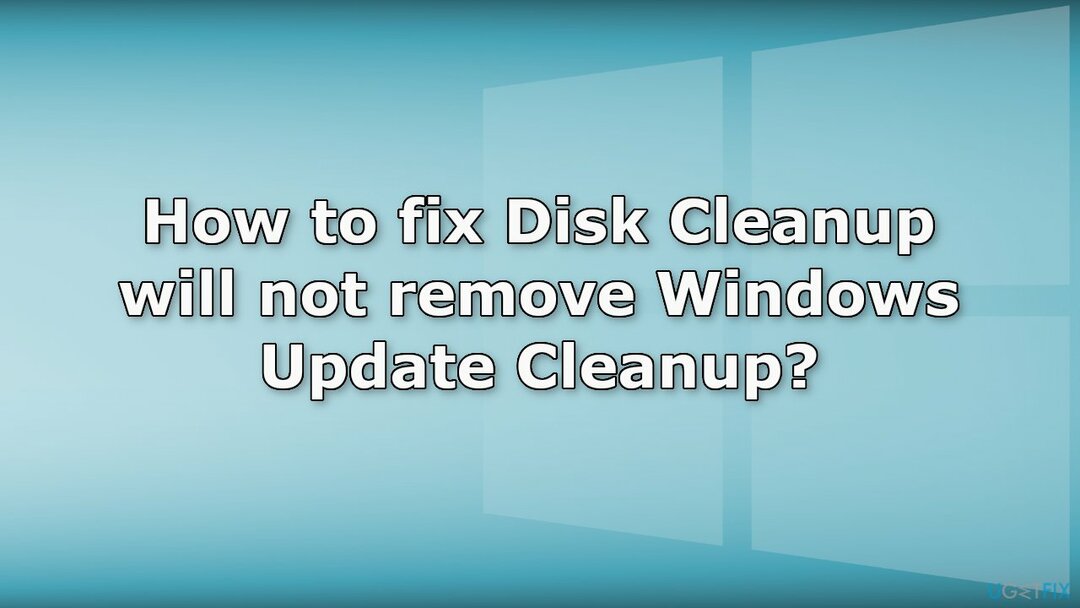
Método 1. Desinstalar software de segurança de terceiros
Para reparar o sistema danificado, você deve adquirir a versão licenciada do Reimagem Reimagem.
O antivírus de terceiros geralmente entra em conflito com os processos do Windows, portanto, tente removê-lo para ver se resolve o problema.
- Vá para sua Aplicativos e recursos
- Encontre seu programa antivírus na lista
- Clique nele e aperte Desinstalar
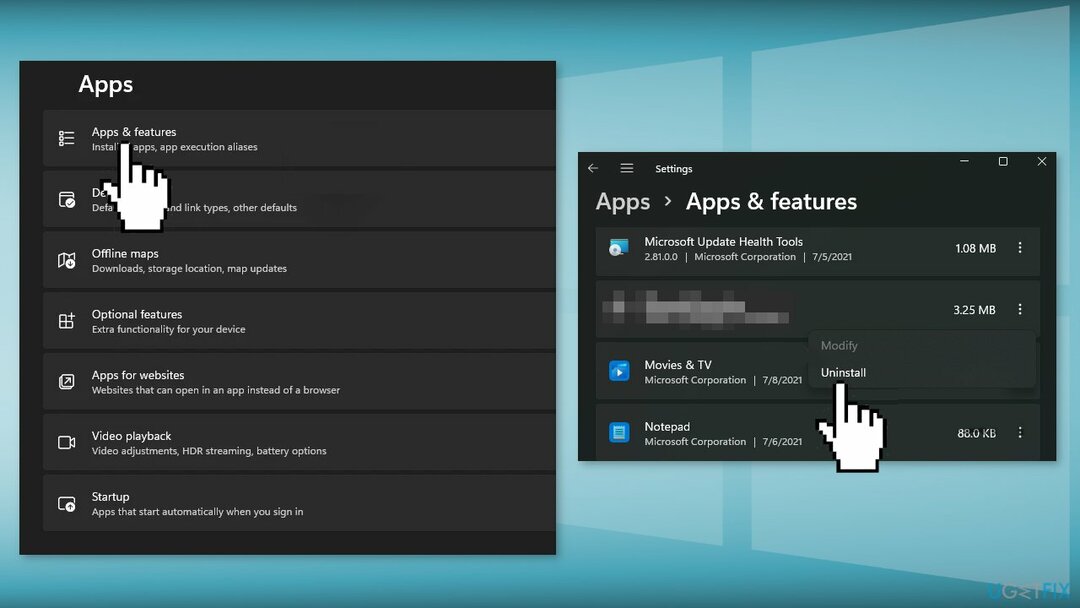
- Aguarde a conclusão do processo e tente remover a Limpeza do Windows Update novamente
Método 2. Desinstale a atualização KB3194798
Para reparar o sistema danificado, você deve adquirir a versão licenciada do Reimagem Reimagem.
- Dentro Definições, na barra lateral esquerda, selecione atualização do Windows
- No atualização do Windows página, clique Atualizar histórico
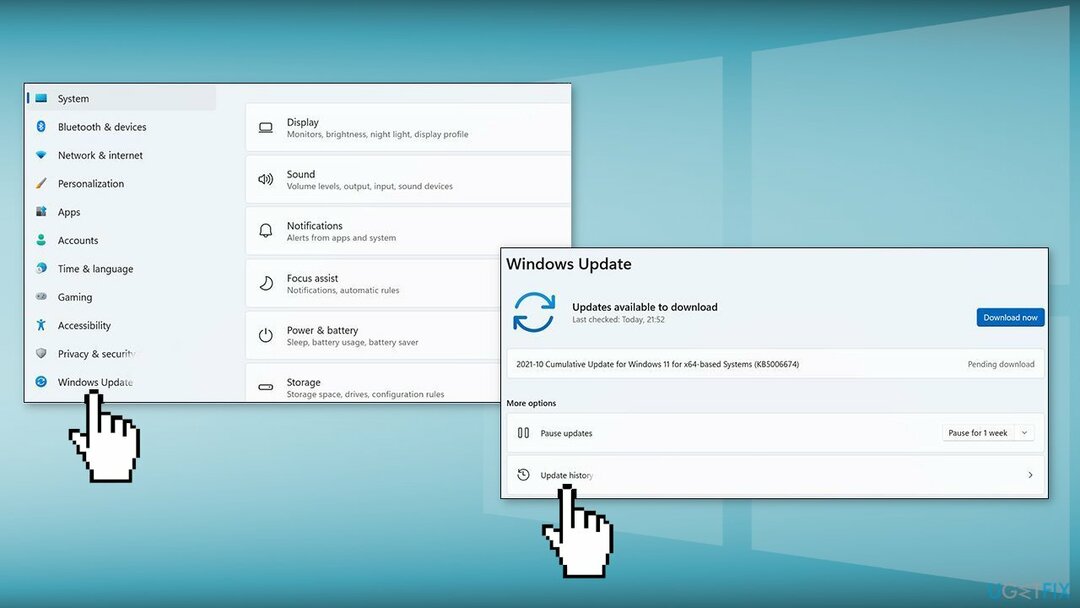
- De Configurações relacionadas seção, escolha Desinstalar atualizações
- Para remover o KB3194798 atualizar, selecione-o na lista e clique em Desinstalar
- Clique Sim no prompt para continuar
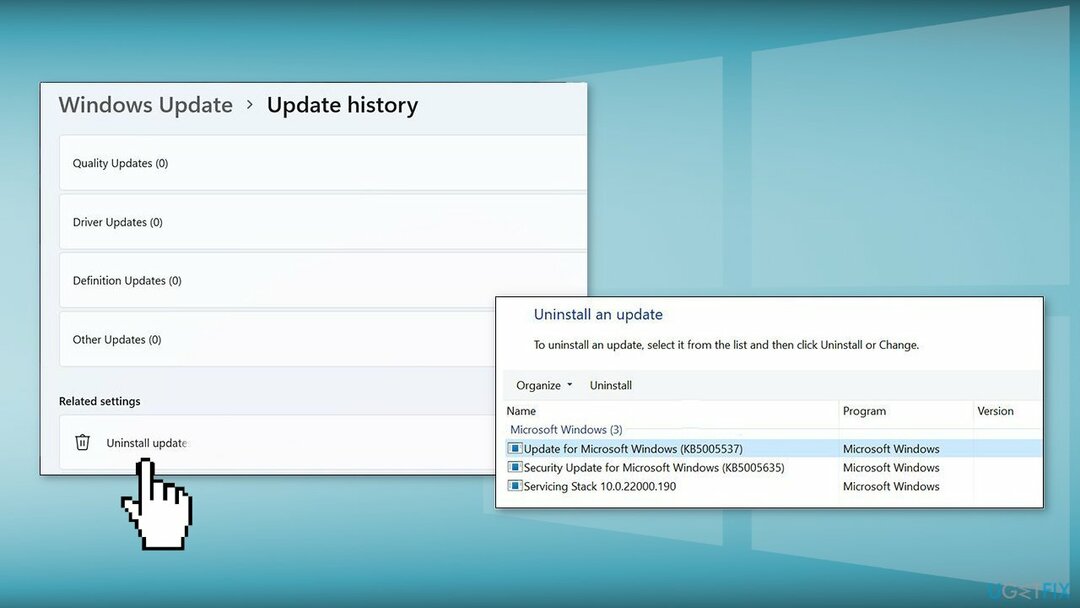
Método 3. Excluir a pasta SoftwareDistribution_1
Para reparar o sistema danificado, você deve adquirir a versão licenciada do Reimagem Reimagem.
- Modelo Serviços no Menu de pesquisa e abra o Windows Serviços
- Role para baixo para encontrar o Serviço de atualização do Windows
- Clique com o botão direito nele e selecione Pare
- Agora inicie Explorador de arquivos
- Vamos para Este computador, então Disco Local (C:)
- Encontre o janelas pasta e depois Distribuição de Software
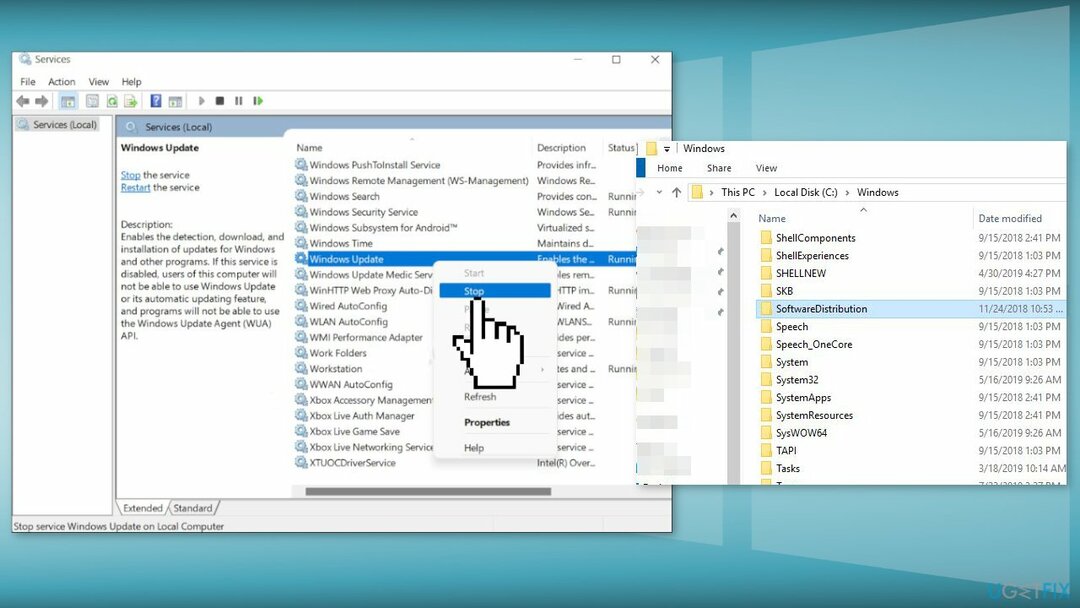
- Renomeie o Distribuição de Software pasta para SoftwareDistribution_1
- Reiniciar seu computador
- Volte para o janelas pasta
- Você notará que há dois Distribuição de Software pastas
- Excluir o SoftwareDistribution_1 pasta
- Isso deve permitir que você limpe a pasta Update
Método 4. Excluir cópias de sombra
Para reparar o sistema danificado, você deve adquirir a versão licenciada do Reimagem Reimagem.
- Encontre o Prompt de comando no menu Iniciar e pressione Executar como administrador
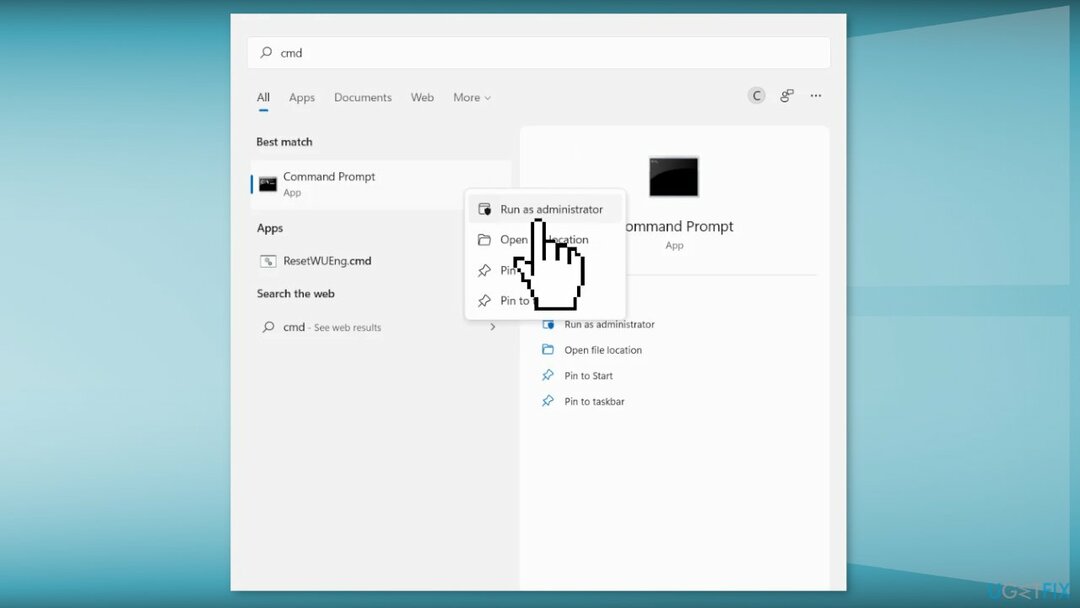
- Modelo vssadmin excluir sombras /todos e pressione Digitar
- Modelo S quando solicitado e siga as instruções
Método 5. Reparar Instalar o Windows
Para reparar o sistema danificado, você deve adquirir a versão licenciada do Reimagem Reimagem.
- Visite a site oficial da Microsoft para baixar a mídia de instalação do Windows 11
- Execute o Ferramenta de criação de mídia e selecione Criar mídia de instalação para outro PC
- Selecione sua unidade USB
- Deixe o Processo completo de gravação dos arquivos de instalação na unidade USB
- Clique Terminar
- No PC que você deseja atualizar, pressione Windows + E para abrir o Explorador de arquivos
- Abra a unidade removível e clique em Setup.exe
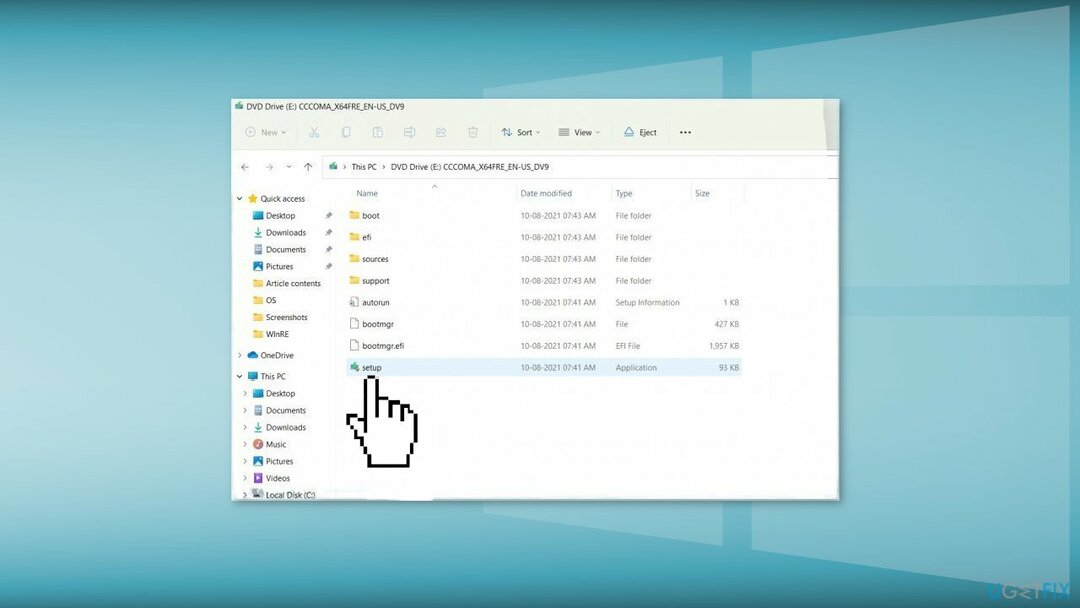
- Aceitar os termos de licença na próxima tela
- Confirme as opções de atualização – Arquivos, aplicativos e configurações são mantidos
- Clique Instalar, e a atualização deve começar

Método 6. Entre em contato com o suporte e aguarde uma correção
Para reparar o sistema danificado, você deve adquirir a versão licenciada do Reimagem Reimagem.
- Vou ao Página de suporte da Microsoft e escreva sobre o seu problema
- Se o problema for comum, há uma grande chance de a Microsoft corrigi-lo
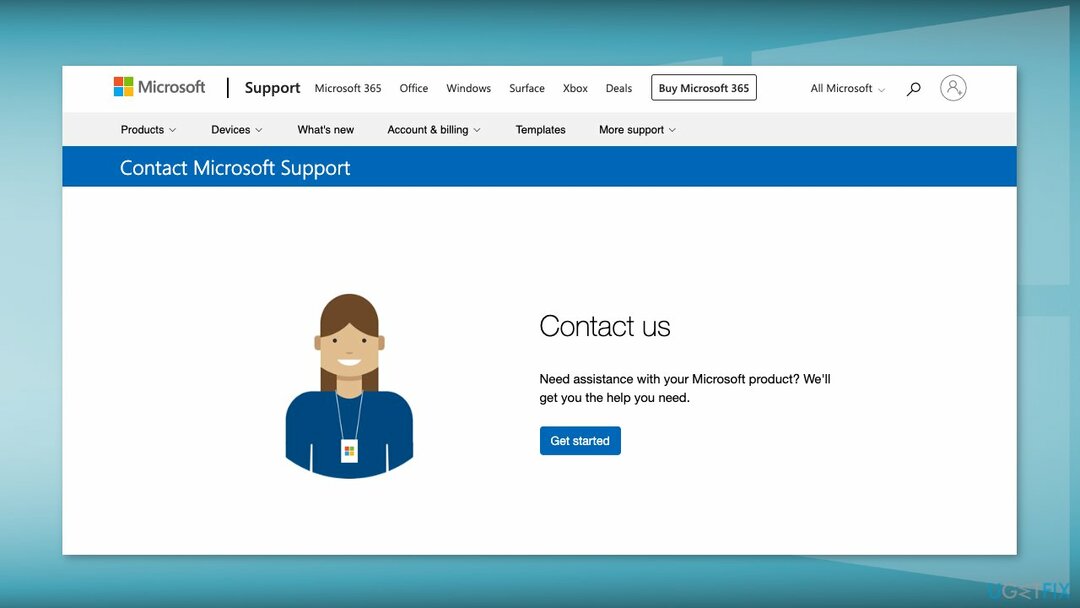
Repare seus erros automaticamente
A equipe do ugetfix.com está tentando fazer o melhor para ajudar os usuários a encontrar as melhores soluções para eliminar seus erros. Se você não quiser lutar com técnicas de reparo manual, use o software automático. Todos os produtos recomendados foram testados e aprovados pelos nossos profissionais. As ferramentas que você pode usar para corrigir o erro estão listadas abaixo:
Oferta
faça isso agora!
Baixar correçãoFelicidade
Garantia
faça isso agora!
Baixar correçãoFelicidade
Garantia
Se você não conseguiu corrigir o erro usando o Reimage, entre em contato com nossa equipe de suporte para obter ajuda. Por favor, deixe-nos saber todos os detalhes que você acha que devemos saber sobre o seu problema.
Este processo de reparo patenteado usa um banco de dados de 25 milhões de componentes que podem substituir qualquer arquivo danificado ou ausente no computador do usuário.
Para reparar o sistema danificado, você deve adquirir a versão licenciada do Reimagem ferramenta de remoção de malware.

Acesse conteúdo de vídeo com restrição geográfica com uma VPN
Acesso privado à Internet é uma VPN que pode impedir que seu provedor de serviços de Internet, o governo, e terceiros rastreiem seu online e permitem que você permaneça completamente anônimo. O software fornece servidores dedicados para torrent e streaming, garantindo o desempenho ideal e não deixando você lento. Você também pode contornar as restrições geográficas e visualizar serviços como Netflix, BBC, Disney+ e outros serviços populares de streaming sem limitações, independentemente de onde você esteja.
Não pague autores de ransomware – use opções alternativas de recuperação de dados
Ataques de malware, principalmente ransomware, são de longe o maior perigo para suas fotos, vídeos, trabalho ou arquivos escolares. Como os cibercriminosos usam um algoritmo de criptografia robusto para bloquear os dados, ele não pode mais ser usado até que um resgate em bitcoin seja pago. Em vez de pagar hackers, você deve primeiro tentar usar alternativas recuperação métodos que podem ajudá-lo a recuperar pelo menos uma parte dos dados perdidos. Caso contrário, você também pode perder seu dinheiro, juntamente com os arquivos. Uma das melhores ferramentas que podem restaurar pelo menos alguns dos arquivos criptografados – Recuperação de dados profissional.